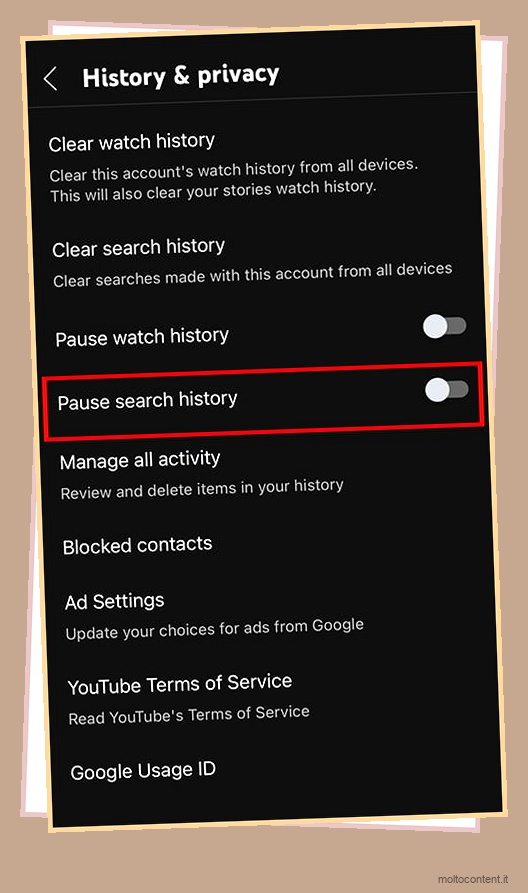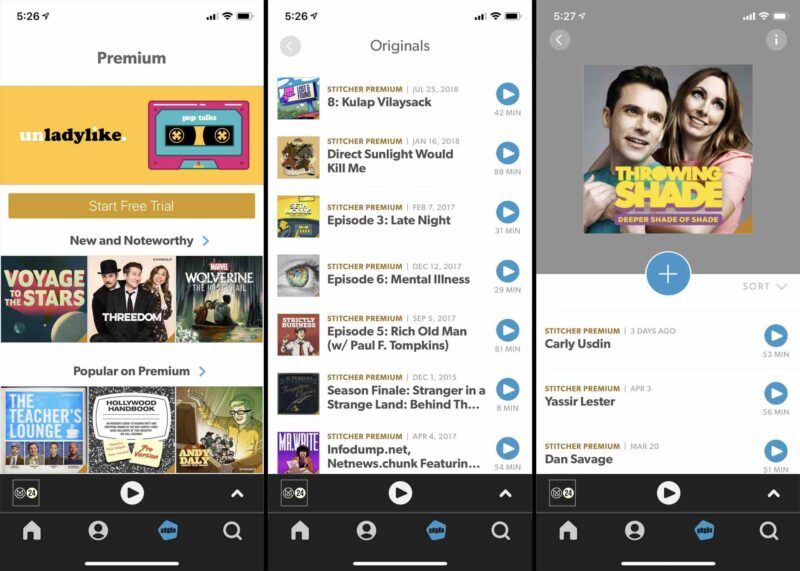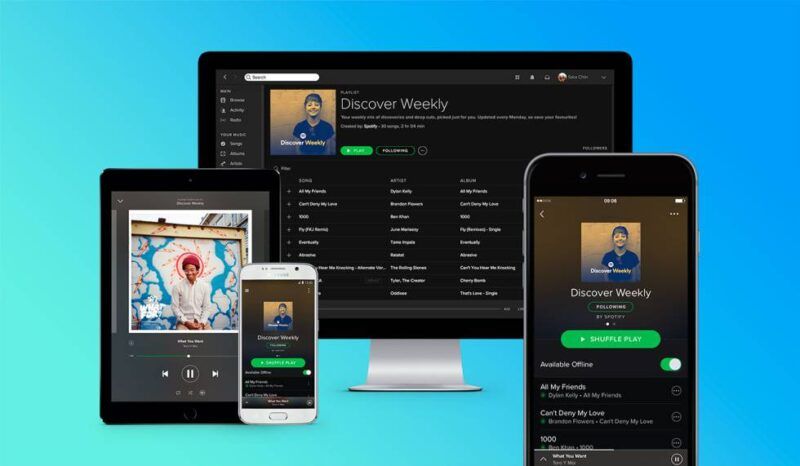YouTube memorizza tutta la cronologia delle visualizzazioni e delle ricerche per offrirti un’esperienza più personalizzata. Ma, nel tempo, potresti volerli cancellare per reimpostare i video consigliati o evitare che altri visualizzino la tua cronologia.
YouTube consente ai suoi utenti di gestire la cronologia di navigazione. Puoi accedere al tuo account YouTube e cancellarli dalle impostazioni.
Sommario
Se volete continuare a leggere questo post su "[page_title]" cliccate sul pulsante "Mostra tutti" e potrete leggere il resto del contenuto gratuitamente. ebstomasborba.pt è un sito specializzato in Tecnologia, Notizie, Giochi e molti altri argomenti che potrebbero interessarvi. Se desiderate leggere altre informazioni simili a [page_title], continuate a navigare sul web e iscrivetevi alle notifiche del blog per non perdere le ultime novità.
Per eliminare la cronologia delle visualizzazioni
YouTube monitora e considera la cronologia delle visualizzazioni come fattore principale per fornire consigli. Quindi eliminare la cronologia delle visualizzazioni è il modo migliore per reimpostare la tua attività. Riceverai consigli più recenti dopo averlo cancellato.
Sul web
- Avvia il sito web di YouTube.
- Accedi al tuo account YouTube.
- Fare clic sull’icona Altro (tre linee) in alto a sinistra.
- Scegli Storia.
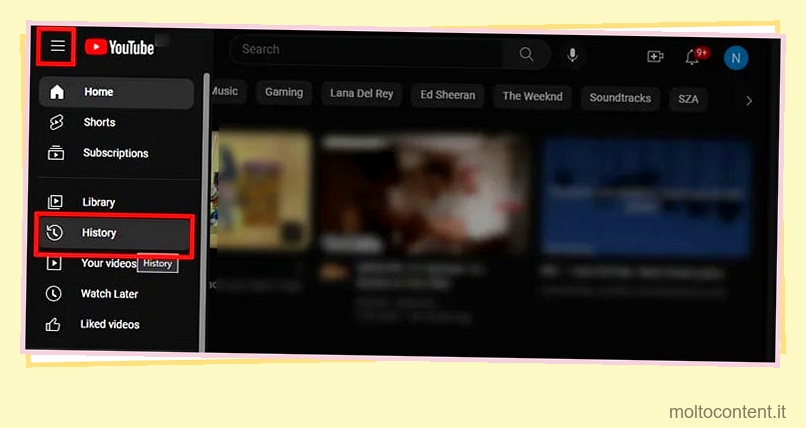
- Ora, evidenzia il video e fai clic sull’icona X per rimuoverlo dalla cronologia delle visualizzazioni.
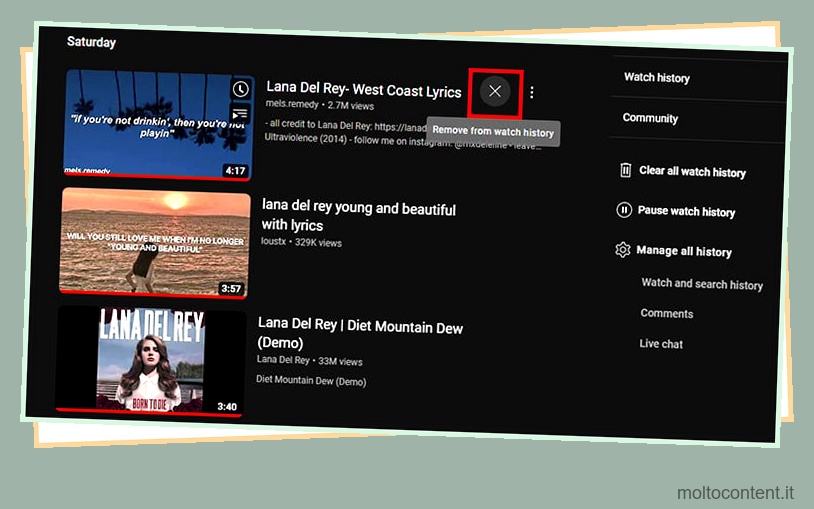
Sul cellulare
- Apri YouTube e accedi.
- In basso a destra, tocca l’icona Libreria.
- Accanto a Cronologia, scegli Visualizza tutto .
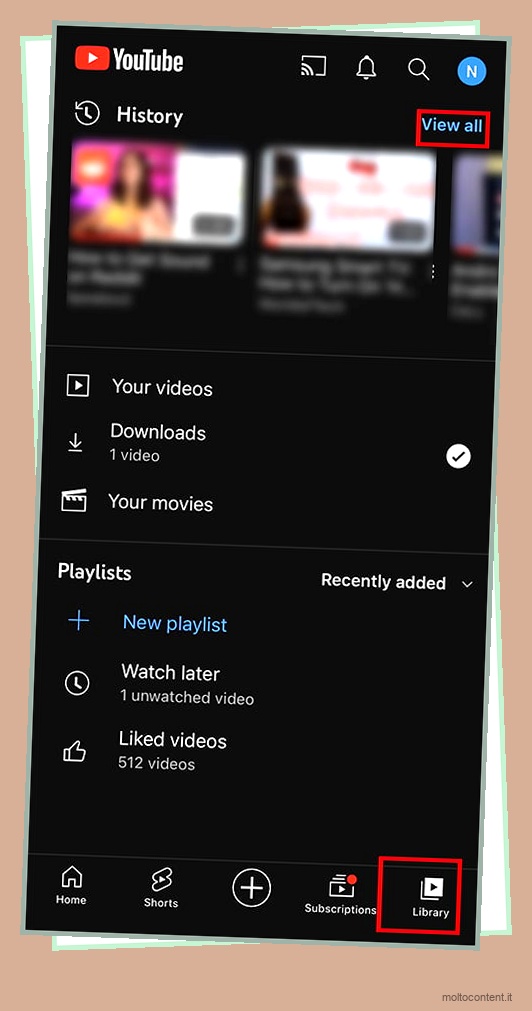
- Evidenzia il video e tocca l’icona Altri tre punti.
- Scegli Rimuovi dalla cronologia visualizzazioni .
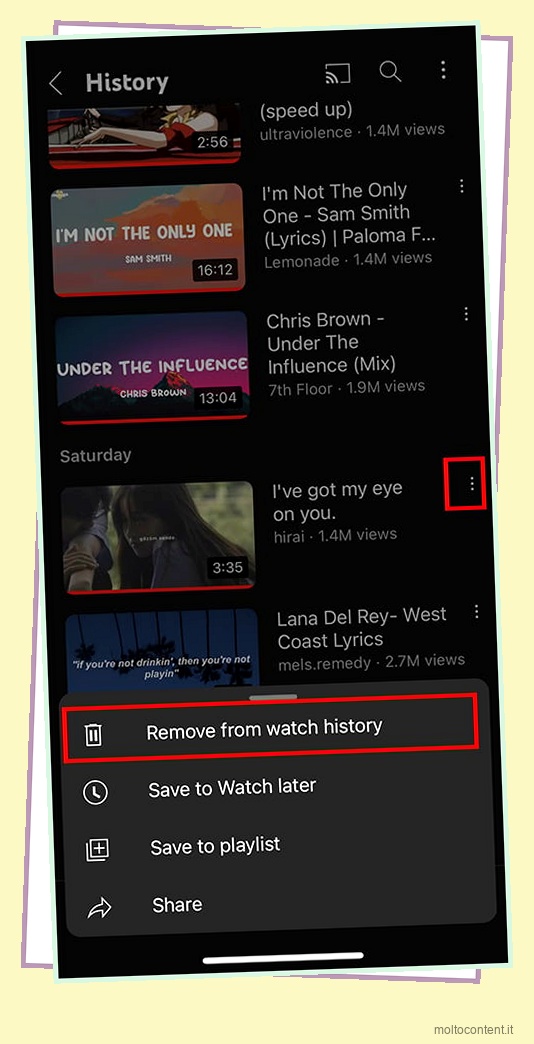
Per rimuovere la cronologia delle ricerche
Puoi cancellare la cronologia delle ricerche di YouTube per evitare consigli di video simili. Dopo aver cancellato la cronologia delle ricerche, non verranno visualizzate le ricerche passate. Puoi rimuovere solo singoli elenchi di ricerca dalla barra di ricerca.
Per gli utenti iOS, è disponibile un’opzione Elimina. Allo stesso modo, su Android e Web, puoi trovare l’opzione di rimozione.
Sul web
- Avvia il sito web di YouTube.
- Passare alla barra di ricerca e fare clic su di essa.
- Scegli Rimuovi accanto alla cronologia delle ricerche.
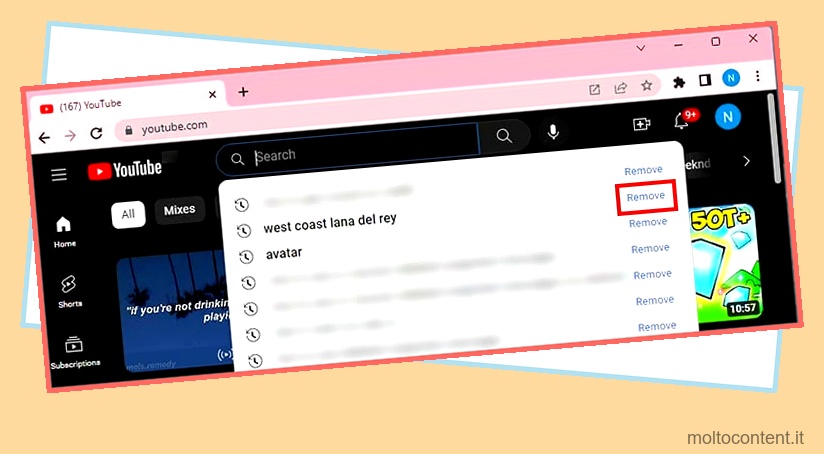
Sul cellulare
- Vai all’app YouTube e accedi.
- Tocca sulla barra di ricerca.
- Apparirà un elenco della cronologia delle ricerche.
- Su Android, tocca e tieni premuta la cronologia delle ricerche . Scegli l’opzione Rimuovi.
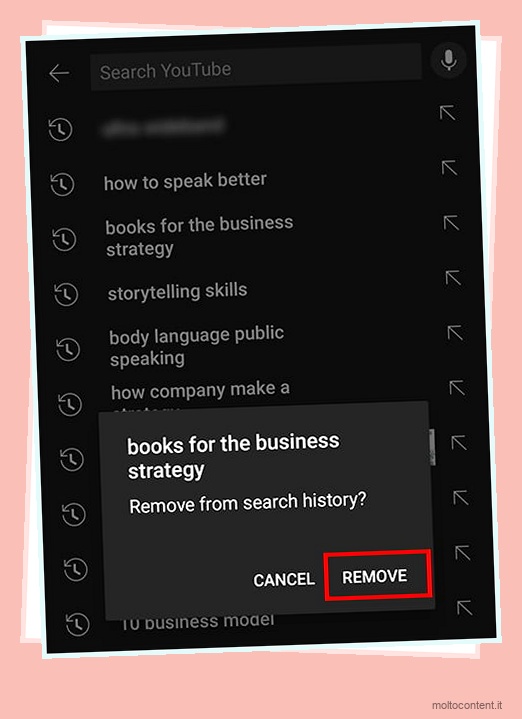
- Su iOS, evidenzia il video nell’elenco di ricerca . Scorri verso sinistra e tocca Elimina .
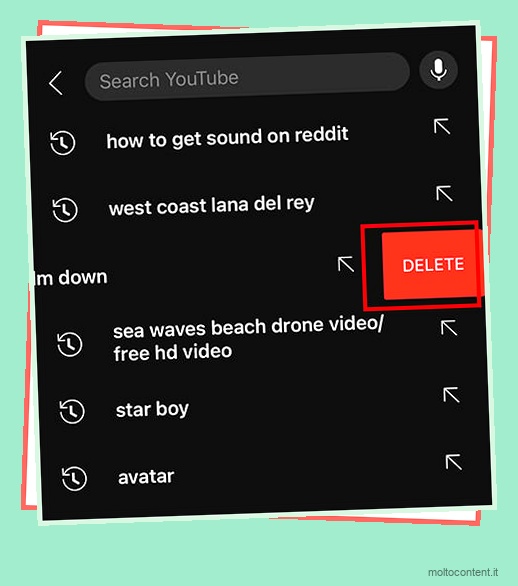
Cancella tutta la cronologia delle visualizzazioni e delle ricerche
Tutte le tue attività su YouTube vengono salvate sul tuo account Google. Quindi il modo più rapido per cancellare tutta la cronologia di YouTube è da “Le mie attività”. Per gli utenti di app mobili, puoi eliminarli da Cronologia e privacy.
Sul web
- In un browser Web, avvia myactivity.google.com
- Accedi se richiesto.
- Ora, nella scheda Cronologia, fai clic su Elimina .
- Scegli Elimina sempre .
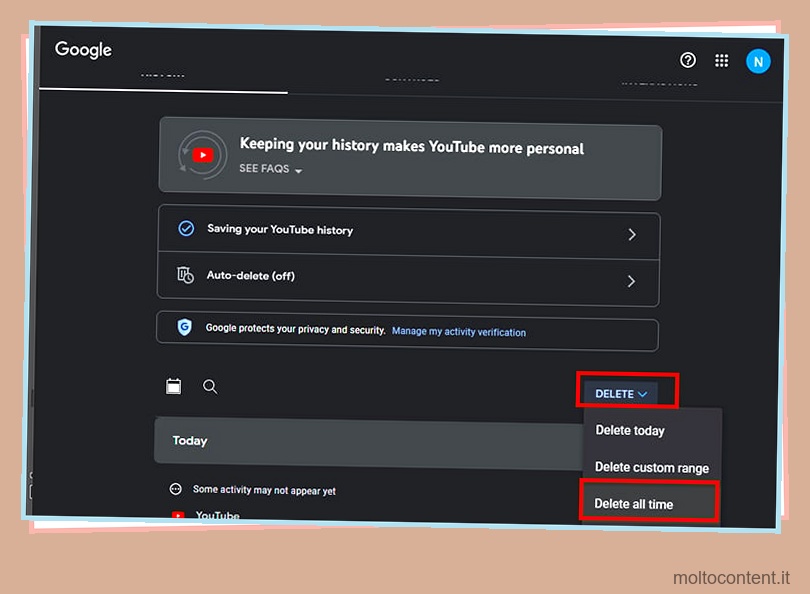
Sul cellulare
- Avvia YouTube sul tuo smartphone
- Tocca l’icona del tuo profilo in alto a destra
- Scegli Impostazioni > Cronologia e privacy
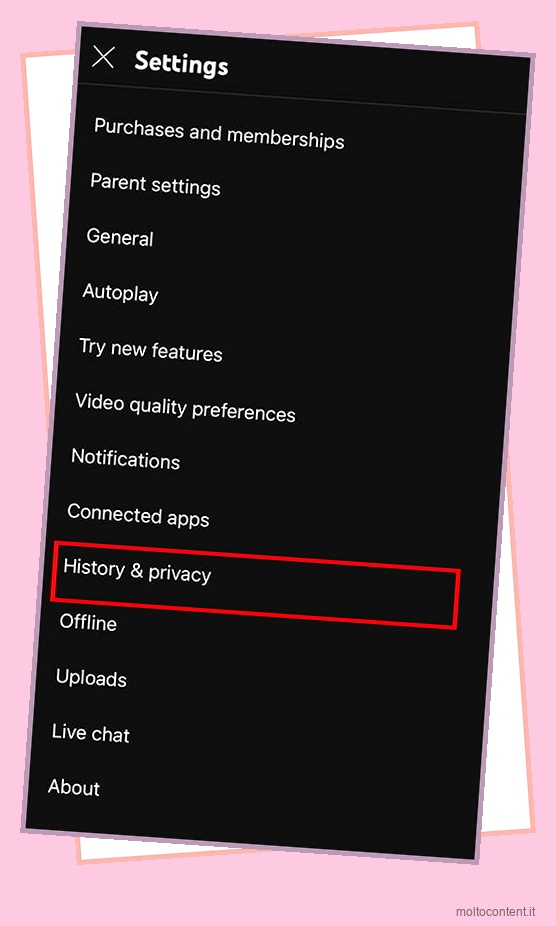
- Tocca Cancella cronologia visualizzazioni e conferma nel popup.
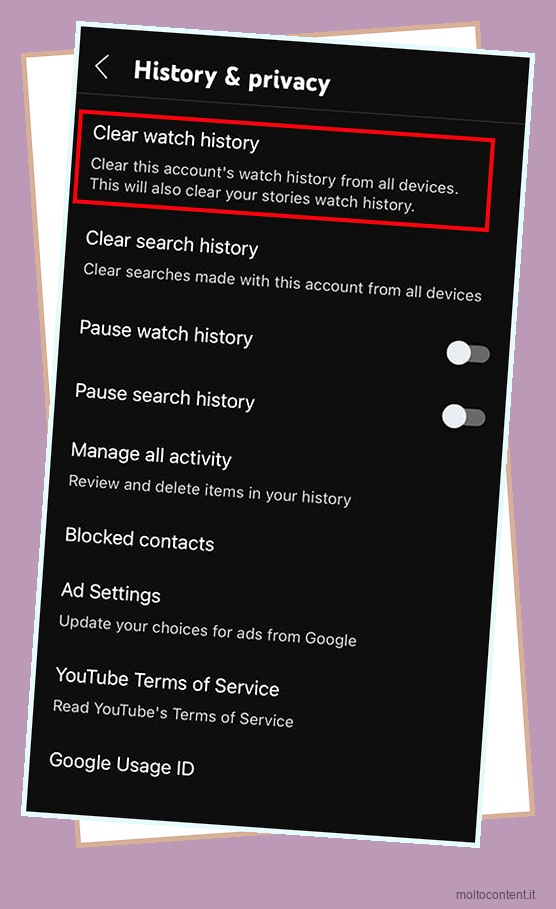
- Ancora una volta, tocca Cancella cronologia delle ricerche e conferma.
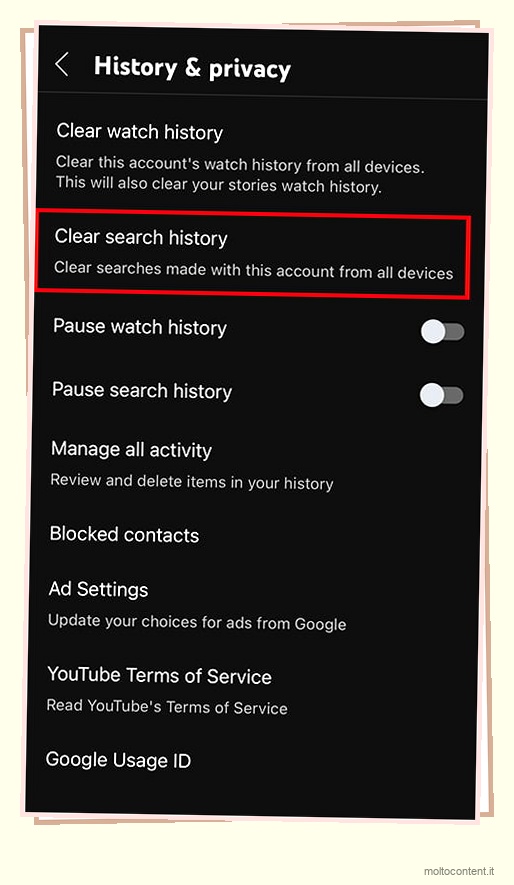
Elimina automaticamente la cronologia di YouTube
Per gli utenti che non desiderano cancellare manualmente la cronologia di YouTube, è disponibile un’opzione per eliminarla automaticamente dopo il tempo preimpostato. Puoi abilitare questa impostazione da Le mie attività su Google.
Sul web
- Avvia un browser web e inserisci ” myactivity.google.com “
- Accedi al tuo account.
- Fare clic sull’opzione di eliminazione automatica.
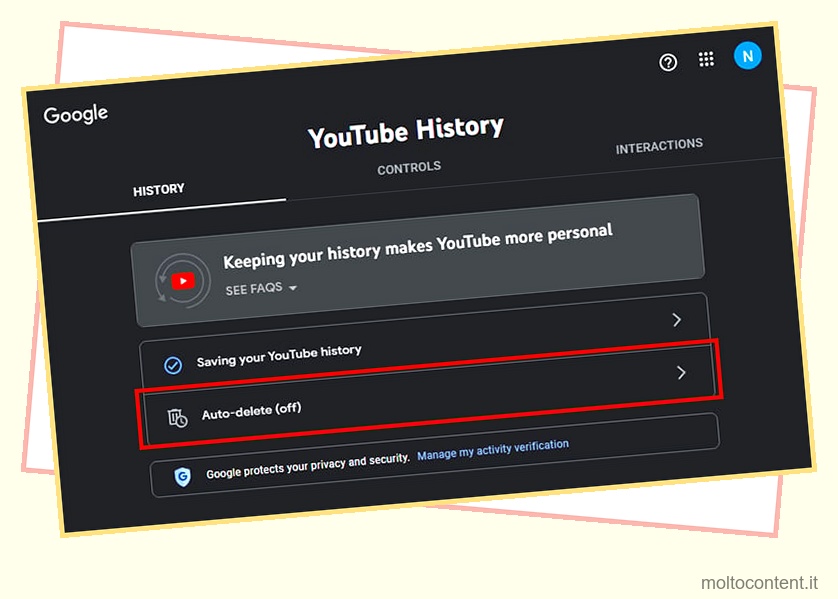
- Scegli l’opzione Elimina automaticamente attività più vecchia di e imposta l’intervallo di tempo .
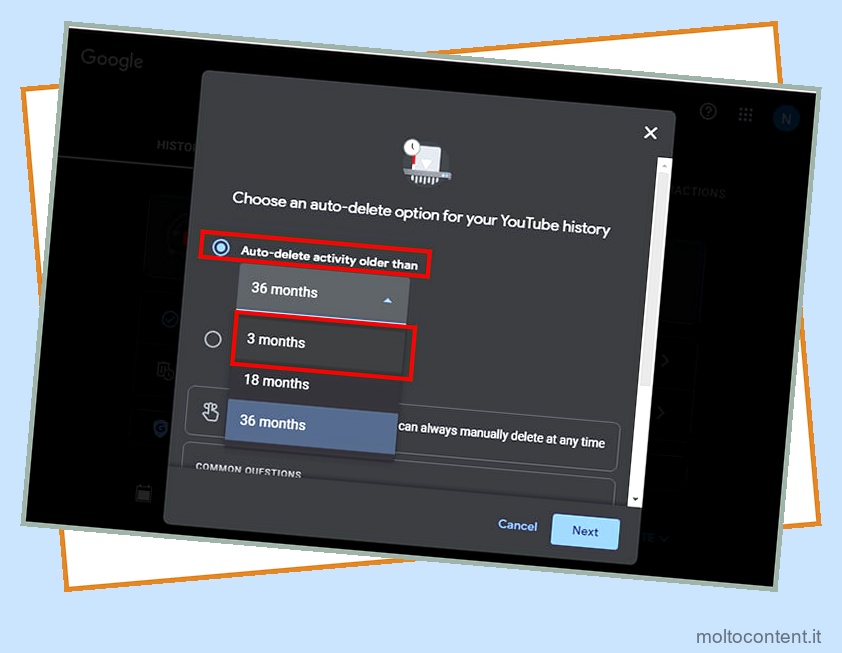
- Fare clic su Avanti.
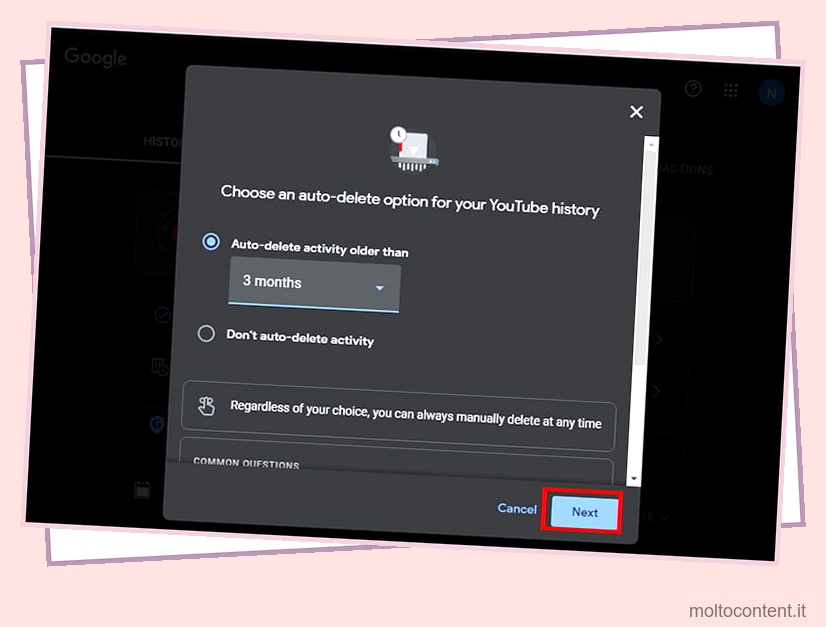
- Scegli Conferma sul pop-up.
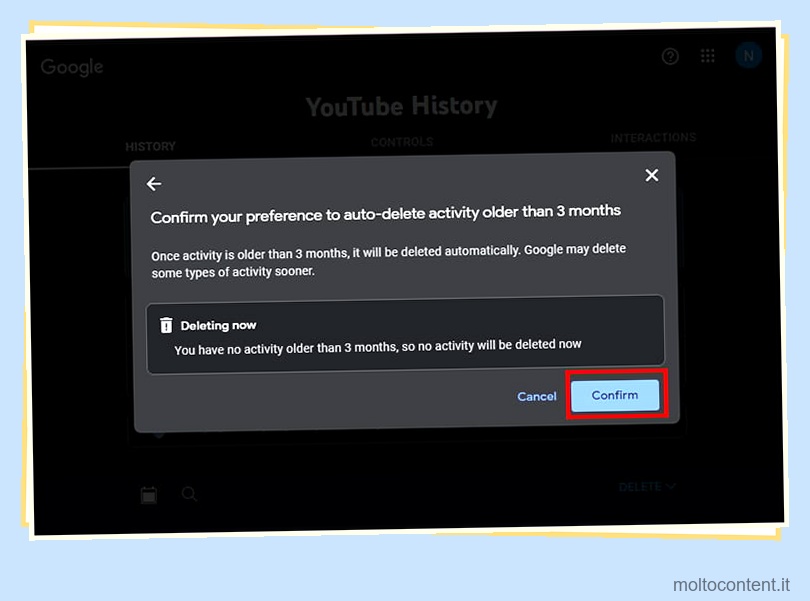
Sul cellulare
- Apri l’app YouTube.
- In alto a destra, tocca l’icona del tuo profilo.
- Scegli Impostazioni > Cronologia e privacy .
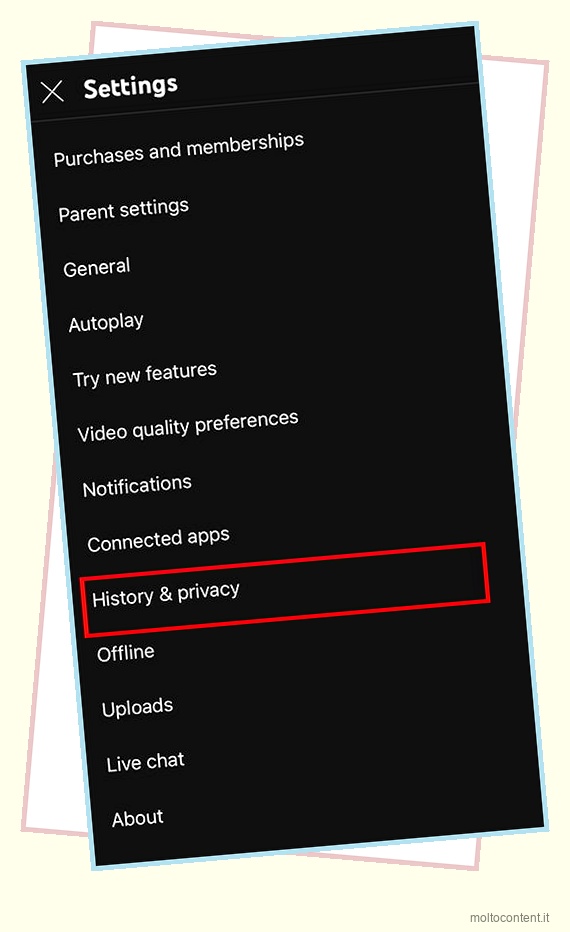
- Tocca Gestisci tutte le attività .
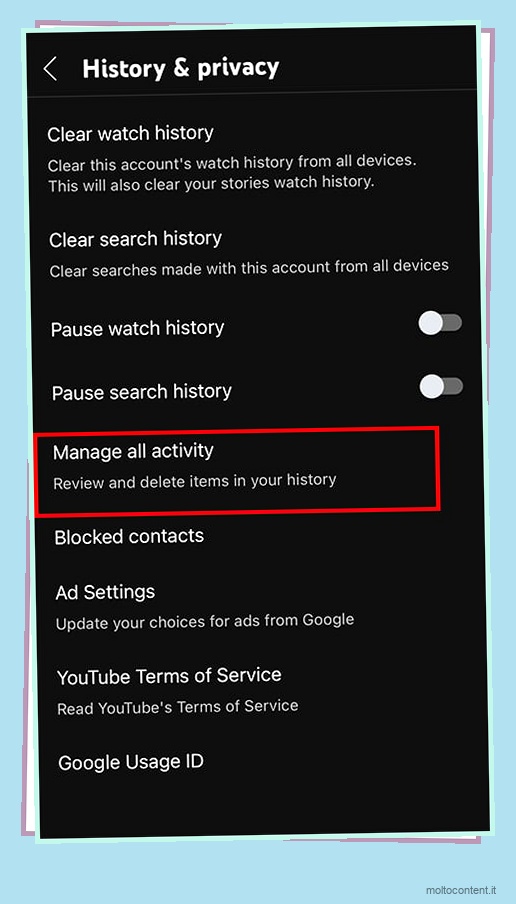
- Nella scheda Cronologia, scegli Eliminazione automatica .
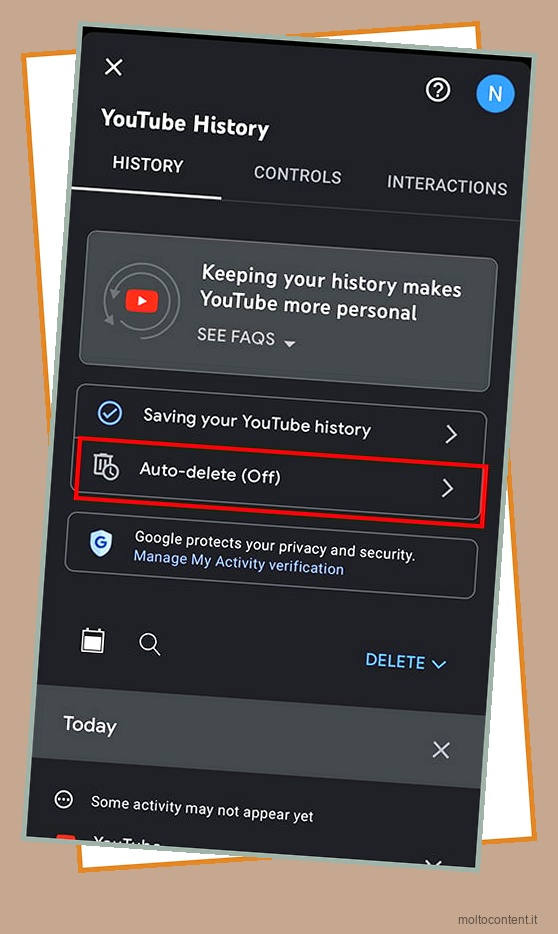
- Tocca Elimina automaticamente attività più vecchie di .
- Imposta l’intervallo di tempo e scegli Avanti .
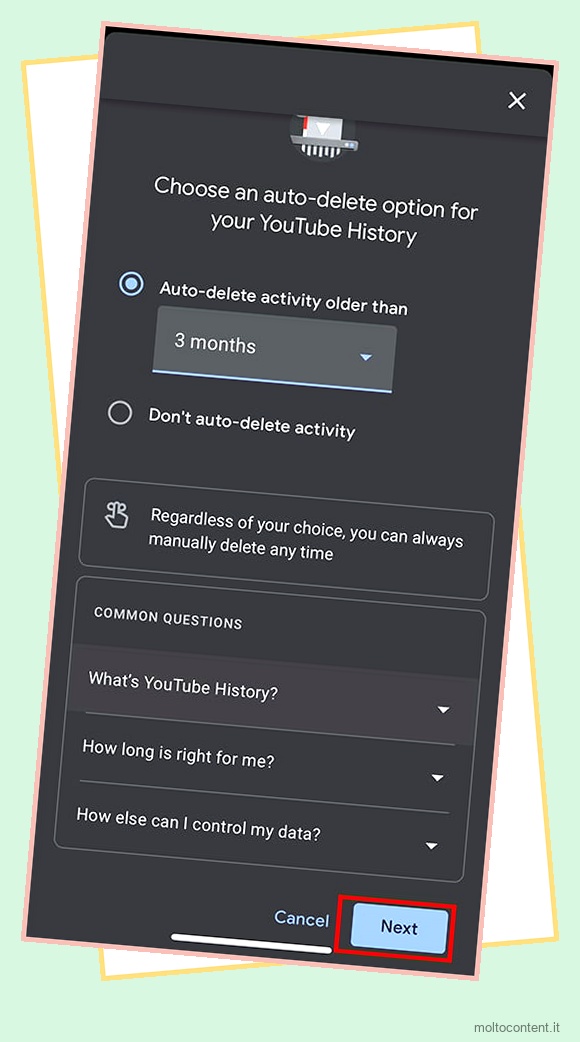
- Tocca su Conferma.
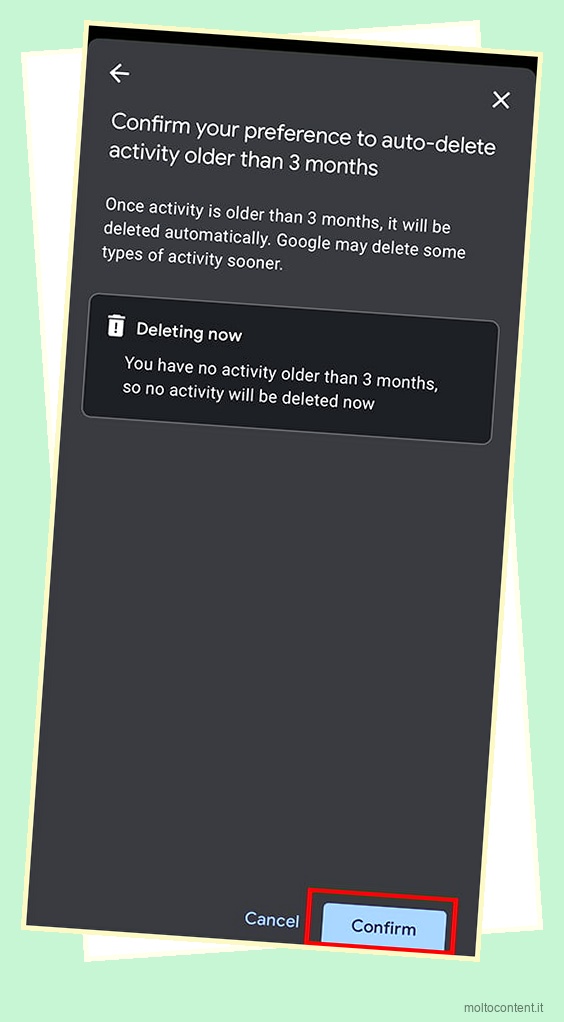
Metti in pausa la cronologia di YouTube
YouTube ha una funzione di cronologia delle pause che può essere utile durante la visione temporanea di YouTube sul dispositivo di qualcuno. Non salverà alcuna cronologia dopo aver abilitato questa funzione. Tuttavia, devi notare che non cancellerà le tue attività precedenti.
Sul web
- Avvia il sito web di YouTube.
- Accedi al tuo account.
- Fare clic sul menu Tre linee orizzontali in alto a sinistra.
- Scegli Storia.
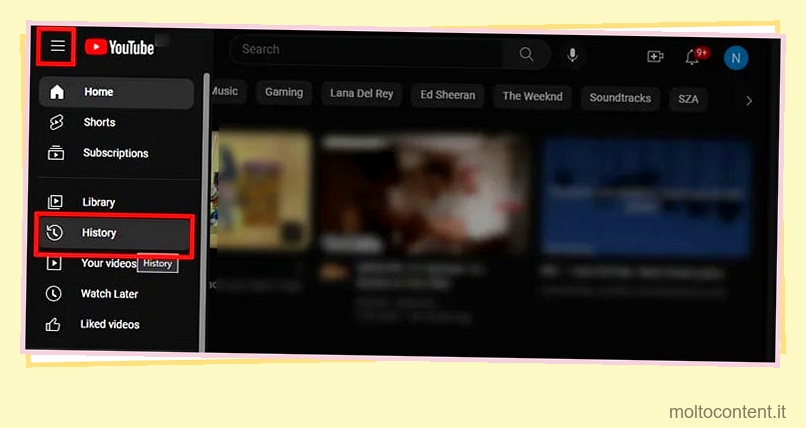
- Sul lato destro, seleziona Sospendi cronologia visualizzazioni .
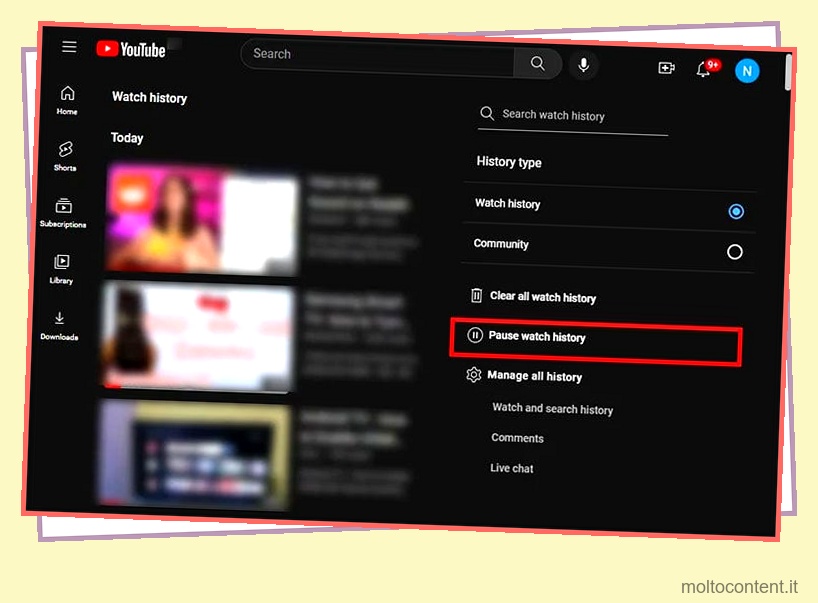
- Ancora una volta, seleziona Pausa per confermare.
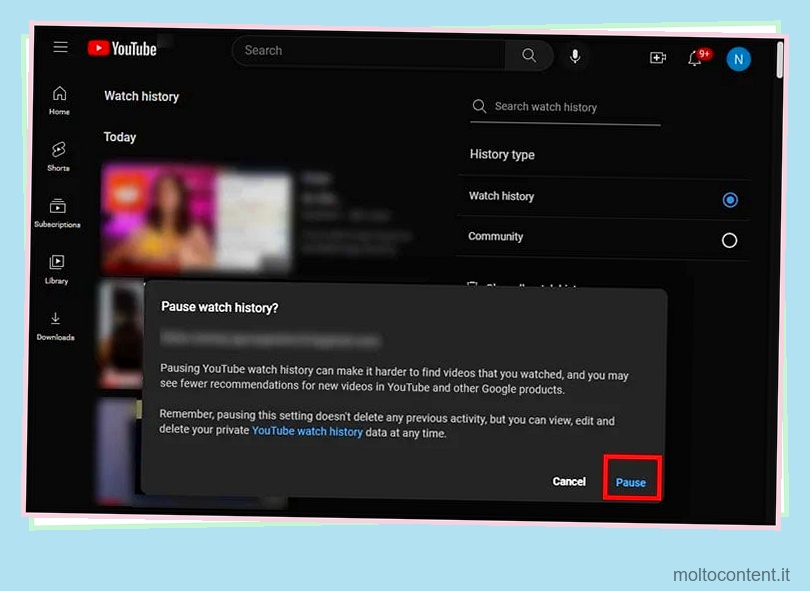
Sul cellulare
- Apri l’app YouTube e accedi al tuo account.
- Tocca l’icona del tuo profilo in alto a destra.
- Scegli Impostazioni > Cronologia e privacy .
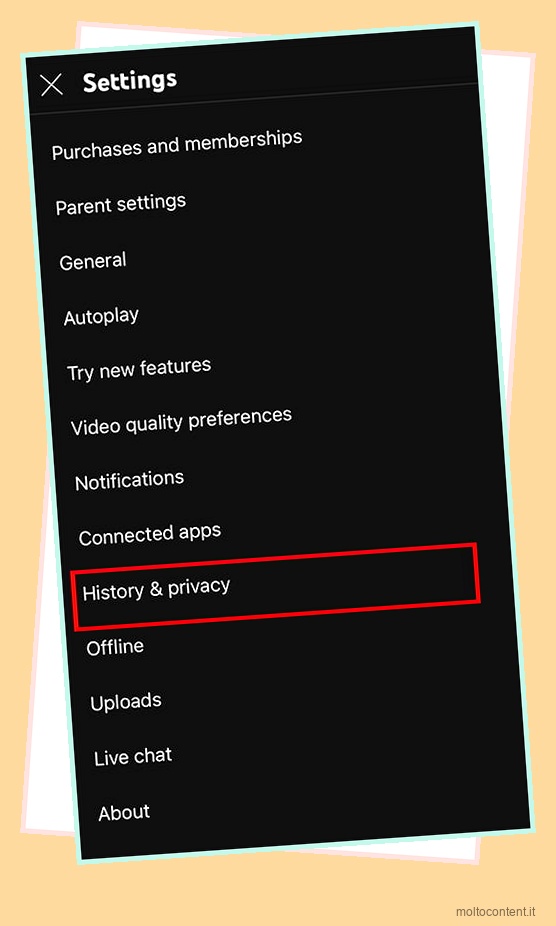
- Individua Sospendi cronologia visualizzazioni e attiva l’interruttore. Seleziona Pausa per confermare.
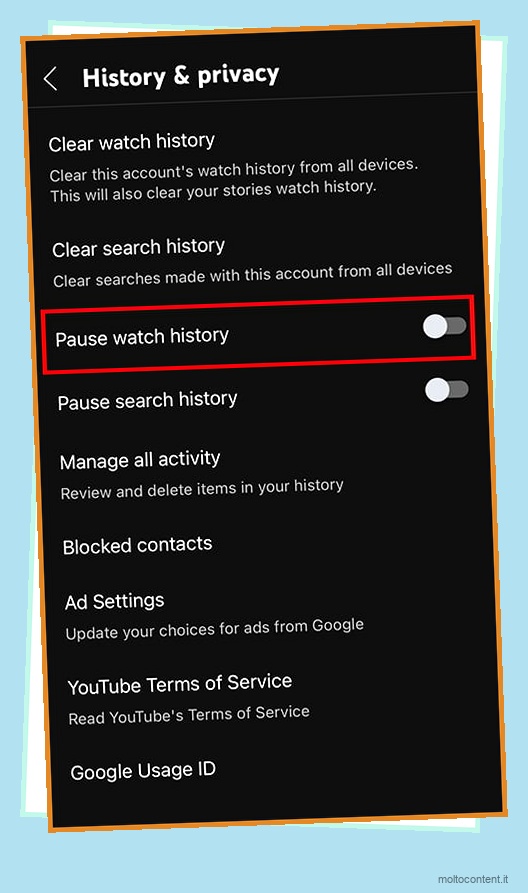
- Ancora una volta, fai scorrere l’interruttore a destra per Sospendi cronologia ricerche per abilitarlo. Tocca Pausa per confermare.